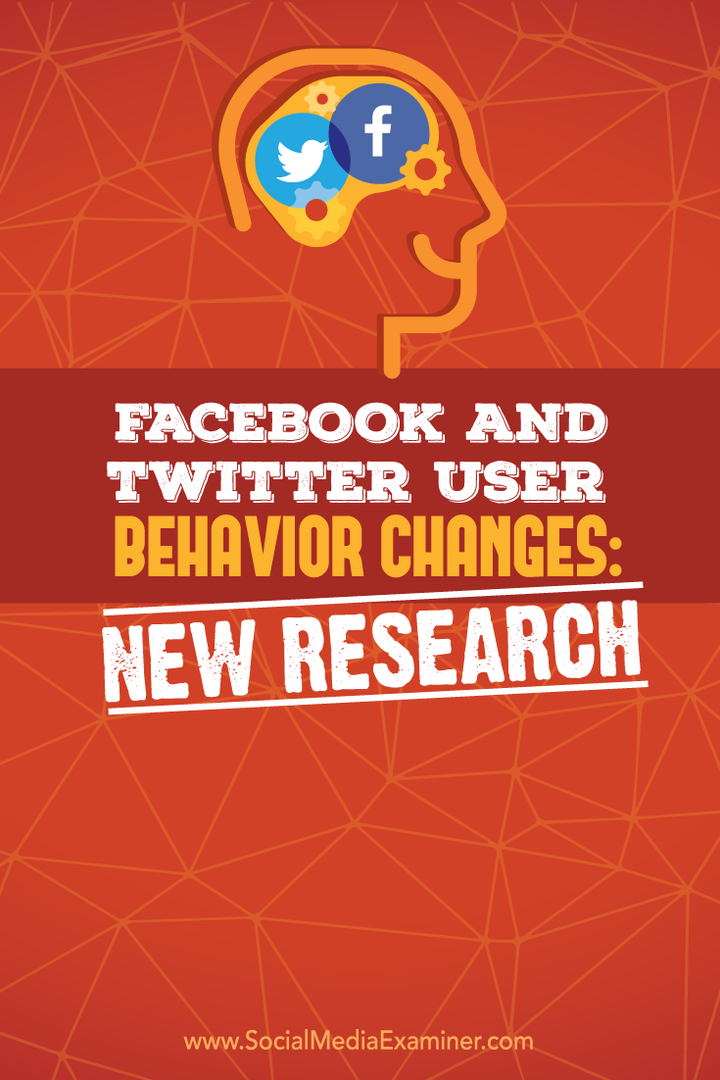कैसे एक Google Hangout ऑन एयर होस्ट करें: सोशल मीडिया परीक्षक
Google हैंगआउट / / September 26, 2020
 क्या आप Hangout ऑन एयर आज़माना चाहते हैं, लेकिन सुनिश्चित नहीं है कि कहां से शुरू करें?
क्या आप Hangout ऑन एयर आज़माना चाहते हैं, लेकिन सुनिश्चित नहीं है कि कहां से शुरू करें?
क्या आप अपने समुदाय से जुड़ने के लिए कोई नया रास्ता तलाश रहे हैं?
Google Hangouts ऑन एयर आपकी विशेषज्ञता दिखाने का एक प्रभावी तरीका है।
इस लेख में आप खोज करें कि Google Hangouts ऑन एयर क्या हैं, उन्हें कैसे बनाएं और होस्ट करें और जब वे खत्म हों तो क्या हो.
गूगल हैंगआउट ऑन एयर की मूल बातें
Google Hangouts ऑन एयर एक साथ सार्वजनिक प्रसारण है गूगल + और आपका यूट्यूब चैनल. Hangout के दौरान, YouTube लाइव-स्ट्रीम करता है और सत्र को रिकॉर्ड करता है, फिर इसे अपने YouTube चैनल पर स्वचालित रूप से होस्ट करता है। वह सब और यह मुफ़्त भी है।
हैंगआउट के बाद से विशेष रूप से Google+ और YouTube के साथ काम करते हैं, आपको उन खातों को कनेक्ट करना होगा। ऐसा करने के लिए, YouTube पर जाएं एडवांस सेटिंग, एक Google+ पृष्ठ के साथ कनेक्ट का चयन करें और जिसे आप चाहते हैं उसे चुनें.
यदि आपके पास एक से अधिक Google+ प्रोफ़ाइल (उदा।, व्यावसायिक पृष्ठ या किसी भिन्न Gmail खाते से जुड़ी प्रोफ़ाइल) है, तो तय करें कि आप किस से अपना Hangouts चलाएंगे। यह बुद्धिमानी से चुनना महत्वपूर्ण है क्योंकि जब आप इन्हें सेट कर लेते हैं तो इन खातों को अनलिंक करना मुश्किल होता है।
नीचे आप सभी हैंगआउट ऑन एयर बनाने, प्रचार करने, होस्ट करने और पुन: पेश करने का तरीका जानें.
# 1: अपने हैंगआउट को हवा में सेट करें
Hangout ऑन एयर सेट करना कठिन नहीं है, लेकिन यदि आपने कुछ मार्गदर्शन की आवश्यकता हो, तो आपने इसे पहले कभी नहीं किया है। एक बार जब आप एक सेट कर लेंगे, तो अन्य बनाना एक हवा होगी। जाने के लिए इन त्वरित चरणों का पालन करें:
1. Google+ खाते पर जाएं आपके YouTube चैनल से संबद्ध
2. होम मेनू पर होवर करें और हैंगआउट चुनें.
3. हैंगआउट पृष्ठ पर, Hangouts ऑन एयर पर क्लिक करें.
4. अगले पेज पर, प्रारंभ Hangout ऑन एयर पर क्लिक करें. (चिंता न करें, आप अभी घटना शुरू नहीं कर रहे हैं।) आपको Hangout ऑन एयर पॉप-अप बॉक्स दिखाई देगा। यह वह जगह है जहाँ आप अपने ईवेंट की मूल बातें सेट करें.
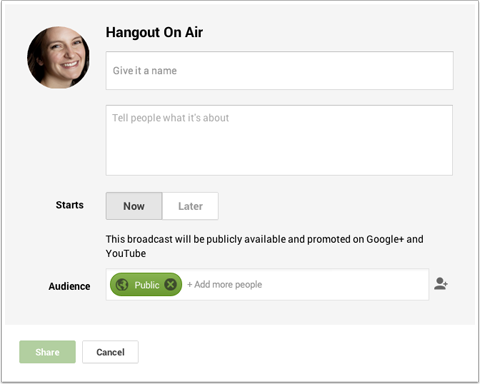
5. अपने Hangout को एक शीर्षक और विवरण दें. (मुझे इस खंड के अंत में इसके बारे में कुछ सलाह है।)
6. बाद में क्लिक करें एक तिथि और समय चुनें भविष्य में या अभी क्लिक करें एक impromptu Hangout करते हैं।
7. क्षेत्र में, जनता को आमंत्रित करें यह सुनिश्चित करने के लिए कि आपके मंडल में जो भी आपके पास है, वह निमंत्रण देखता है। आप भी कर सकते हैं व्यक्तिगत लोगों को आमंत्रित करें, प्रासंगिक सार्वजनिक समुदाय या मंडल जिसमें आप अपने ईवेंट को बढ़ावा देना चाहते हैं।
8. शेयर पर क्लिक करें.
आप Hangout ऑन एयर के ईवेंट पृष्ठ पर समाप्त होते हैं, जो मुझे नीचे # 3 में मिलेगा। यदि आपको कभी भी अपने Hangout ऑन एयर के ईवेंट पृष्ठ पर वापस जाना है, तो होम मेनू का उपयोग करें और ईवेंट चुनें।
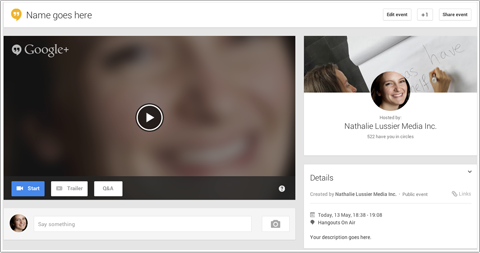
लेकिन पहले, यहाँ सलाह है कि मैंने आपका शीर्षक चुनने और आपका विवरण लिखने के बारे में वादा किया था।
आपका ईवेंट शीर्षक कुछ गंभीर विचार के लायक है। इसे बज़ बनाने की आवश्यकता है ताकि लोग आपके हैंगआउट में भाग लेना चाहें (और, हम आशा करते हैं, उनके दोस्तों को बताएं), लेकिन यह भी महत्वपूर्ण है क्योंकि यह आपके एसईओ रैंक में योगदान देता है।
Google को अपने स्वयं के प्लेटफार्मों को बढ़ावा देना पसंद है, इसलिए यदि आप एक नए विषय के बारे में Hangout ऑन एयर की मेजबानी कर रहे हैं और अपने शीर्षक में कुछ कीवर्ड का उपयोग करें (सामान मत करो!), आपका हैंगआउट हो सकता है खोज परिणामों में उच्च रैंक.
आपका विवरण भी उतना ही महत्वपूर्ण है। यदि लोग यह नहीं जानते हैं कि आपका ईवेंट क्या है या इससे उन्हें क्या लाभ होता है, तो वे शायद इसमें शामिल नहीं होंगे। लोगों को अपने दोस्तों को दिखाने और बताने का कारण दें।
# 2: ब्रैंड योर थीम टू स्टैंड आउट
हर हैंगआउट ऑन एयर को एक जेनेरिक हेडर दिया गया है। मुझे यकीन है कि आप अपने ब्रांड को प्रतिबिंबित करना चाहते हैं। न केवल अतिरिक्त ब्रांडिंग सुनिश्चित करता है कि लोग आपको पहचानते हैं, इससे आपके ईवेंट को आपके मंडलियों में होने वाले किसी अन्य व्यक्ति से बाहर खड़ा होने में मदद मिलती है।
सेवा अपना हेडर बदलें, अपने Hangout के ईवेंट पृष्ठ पर जाएं और ईवेंट संपादित करें पर क्लिक करें. नया पॉप-अप आपको अपना शीर्षक और विवरण संपादित करने का मौका देता है, लेकिन इससे भी महत्वपूर्ण बात यह है कि यह आपको अपने विषय को बदलने का विकल्प देता है।
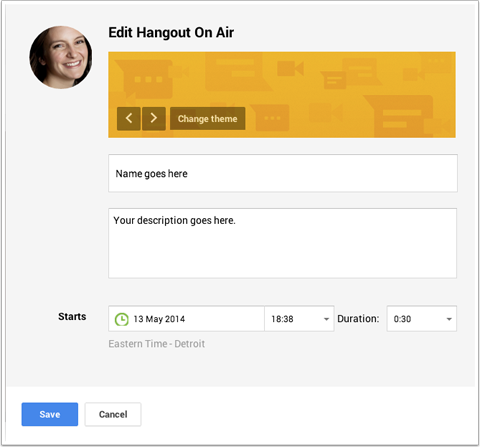
थीम बदलें पर क्लिक करें और अपनी नई ब्रांडेड छवि अपलोड करें, फिर सहेजें पर क्लिक करें अपने Hangout ऑन एयर के ईवेंट पृष्ठ पर वापस जाने के लिए।
सबसे अच्छा फिट के लिए, अपनी थीम छवि 1200 x 300 पिक्सेल बनाएं. घटना पृष्ठ पर छवि पूर्ण आकार की होगी, लेकिन सामान्य Google+ स्ट्रीम में थंबनेल के रूप में दिखाई जाएगी।
# 3: वीडियो ट्रेलर के साथ ध्यान आकर्षित करें
अपने Hangout ऑन एयर को और भी अधिक आकर्षक बनाने के लिए, आप एक ट्रेलर शामिल कर सकते हैं। जब कोई आपके Hangout ऑन एयर पृष्ठ पर जाता है, तो आपके ईवेंट की उलटी गिनती देखने के बजाय, वे आपका ट्रेलर वीडियो देखते हैं।
अपने ट्रेलर को छोटा और मीठा रखें। 1-1 से 2 मिनट के वीडियो को शूट करके लोगों को आपके साथ जुड़ने के लिए आमंत्रित करें और उन्हें बता रहा है कि जब वे दिखा सकते हैं कि वे क्या उम्मीद कर सकते हैं ट्रेलर को अपने YouTube चैनल पर होस्ट करें.
सेवा ट्रेलर को अपने Hangout ऑन एयर में जोड़ें, ईवेंट पृष्ठ पर जाएं और ट्रेलर बटन पर क्लिक करें। अगले पेज पर अपना वीडियो ढूंढें और उसे चुनें।
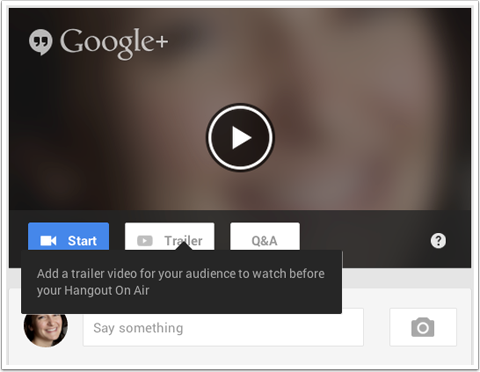
YouTube पर होस्ट किए गए ट्रेलर का उपयोग करने के कुछ फायदे हैं। उदाहरण के लिए, जब आप अपना Hangout ऑन एयर प्रारंभ करते हैं, तो YouTube पर ट्रेलर स्वचालित रूप से आपके ईवेंट की लाइव स्ट्रीम पर स्विच हो जाता है। आपको एक काम नहीं करना होगा - Google आपके लिए इसका ध्यान रखता है।
और, चूंकि सब कुछ YouTube पर है, आप कर सकते हैं ट्रेलर को अपनी वेबसाइट पर एम्बेड करें और यह आपके ईवेंट की लाइव स्ट्रीम में भी बदल जाता है. अपने Hangout ऑन एयर के ईवेंट पृष्ठ पर, अपने विवरण बॉक्स को देखें और आपको एम्बेड कोड मिलेगा।
आप भी करेंगे ईवेंट पेज URL खोजें. उस लिंक का उपयोग करें अपने Hangout ऑन एयर को अपने अन्य सोशल मीडिया पेज और प्रोफाइल पर साझा करें, साथ ही साथ आपके ईमेल न्यूज़लेटर में भी।
अगर वे Google+ के बाहर आपके हैंगआउट में भाग लेना चाहते हैं (तो यह मोबाइल उपयोगकर्ताओं के लिए आसान है) लोगों को सीधे होस्ट किए गए वीडियो पर भेजने के लिए YouTube पृष्ठ URL का उपयोग करें।
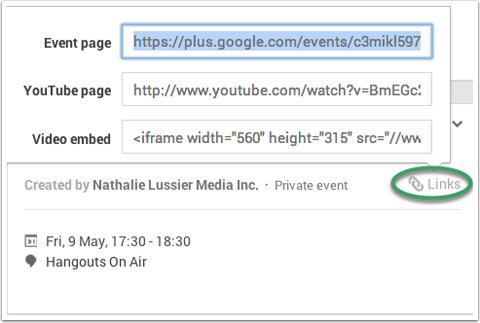
यदि आपकी वेबसाइट के दर्शक Google+ के जानकार नहीं हैं, तो आपकी वेबसाइट पर एक स्टैंड-अलोन पेज में ट्रेलर / हैंगआउट एम्बेड करना एक अच्छा विचार है।
दर्शकों को Google+ में शामिल नहीं होना है या यह समझना है कि Google+ कैसे काम करता है या YouTube पर भी जाता है। वे अपनी खुद की वेबसाइट के आराम से आपसे सीधे जुड़ सकते हैं।
# 4: अन्य प्लेटफार्मों पर शब्द फैलाओ
हालाँकि आपने पहले ही लोगों को अपने ईवेंट में शामिल होने के लिए आमंत्रित किया है, फिर भी आपको इसे बढ़ावा देने की आवश्यकता है, जैसे आप एक वेबिनार या अन्य ईवेंट को बढ़ावा देंगे।
यदि आपका मौजूदा प्रशंसक आधार पहले से ही Google+ पर है, तो वे आपके इवेंट को उनकी स्ट्रीम में अपडेट देखेंगे, लेकिन जब आप अपने Hangout को सभी के साथ साझा कर सकते हैं, तो उपस्थिति को सीमित क्यों करें? एक छवि बनाएं जिसे आप साझा कर सकते हैं सब आपकी सामाजिक प्रोफ़ाइल.
YouTube मार्केटिंग प्रशिक्षण प्राप्त करें - ऑनलाइन!

YouTube के साथ अपनी व्यस्तता और बिक्री में सुधार करना चाहते हैं? फिर YouTube मार्केटिंग विशेषज्ञों की सबसे बड़ी और सबसे अच्छी सभा में शामिल हों क्योंकि वे अपनी सिद्ध रणनीतियों को साझा करते हैं। आपको चरण-दर-चरण लाइव निर्देश प्राप्त होंगे, जिस पर ध्यान केंद्रित किया गया है YouTube रणनीति, वीडियो निर्माण और YouTube विज्ञापन. अपनी कंपनी और क्लाइंट्स के लिए YouTube मार्केटिंग हीरो बनें क्योंकि आप उन रणनीतियों को लागू करते हैं जो सिद्ध परिणाम प्राप्त करते हैं। यह सोशल मीडिया परीक्षक में अपने दोस्तों से एक लाइव ऑनलाइन प्रशिक्षण कार्यक्रम है।
विवरण के लिए यहां क्लिक करें - बिक्री के बारे में पता लगाएं 22ND!नीचे दिए गए उदाहरण में, ठाठ बाट पत्रिका ने अपने Hangout ऑन एयर पृष्ठ के लिंक और एक ब्रांडेड आमंत्रण के साथ एक अपडेट बनाया। उन्होंने हैंगआउट के मूल्य को दिखाने के लिए मेजबानों की छवियां और शीर्षक शामिल किए। ये सभी महान विचार हैं जिन्हें आप प्लेटफार्मों पर साझा करने के लिए अपने स्वयं के निमंत्रण में शामिल कर सकते हैं।
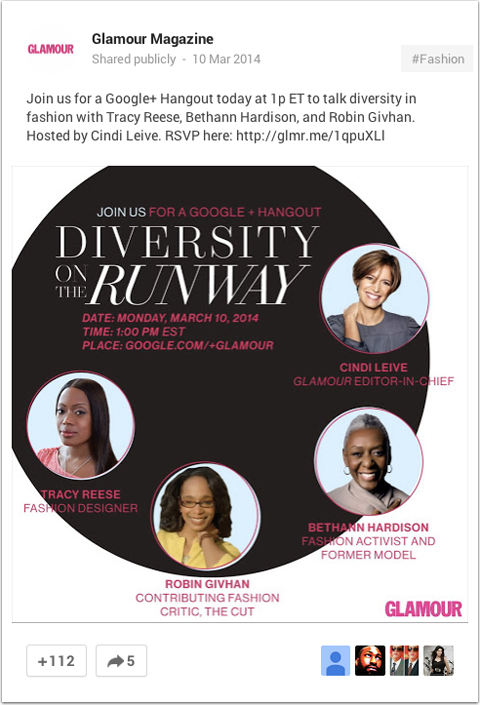
आगे बढ़ो और अपनी खबरें साझा करने के लिए अपने मंडलियों और अन्य प्रशंसकों से पूछें. उस जैसी शानदार छवि के साथ, लोग इसे साझा करने और इसे +1 करने की बहुत संभावना रखते हैं।
# 5: RSVP के लिए आमंत्रण याद दिलाएं
कभी-कभी लोगों को थोड़ा कुहनी मारने की ज़रूरत होती है, इसलिए उन्हें RSVP के लिए सुनिश्चित होने के लिए कहें। यह कुछ कारणों से महत्वपूर्ण है।
जब लोग RSVP, इवेंट स्वचालित रूप से अपने Google+ प्रोफ़ाइल में एक ईवेंट के रूप में दिखाते हैं, जिसमें वे भाग लेते हैं, जो आपके कनेक्शन को आपके ईवेंट को देखने में मदद करता है। Hangout को स्वचालित रूप से सहभागी के Google कैलेंडर में भी जोड़ा जाता है, इसलिए वे उस समय को बंद करने और वास्तव में उपस्थित होने की अधिक संभावना रखते हैं।
Google इन सभी को संभालता है - अन्य वेबिनार सॉफ़्टवेयर के विपरीत, जहाँ आपके कैलेंडर में ईवेंट जोड़ना एक अतिरिक्त चरण है।
जैसे ही आपका ईवेंट निकट आता है, उन लोगों को संदेश भेजें, जो उन्हें घटना के बारे में याद दिलाने के लिए RSVP’d करते हैं और यह देखने के लिए कि क्या उनके कोई प्रश्न हैं।
आप ऐसा कर सकते हैं अपने Hangout के ईवेंट पृष्ठ पर वापस जाकर और व्यूअर बॉक्स में संदेश बटन पर क्लिक करके आसानी से करें.
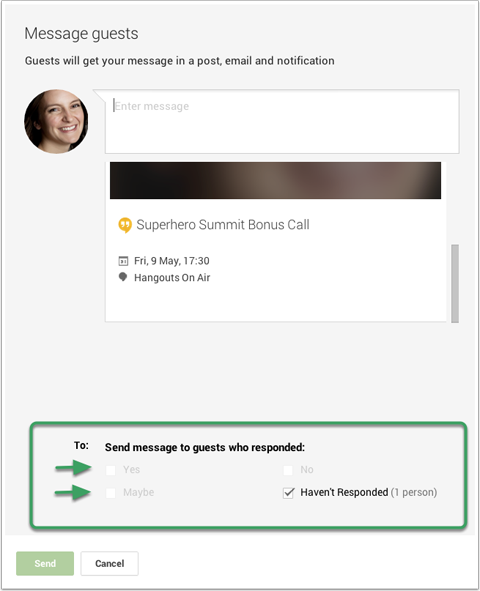
अपने अनुस्मारक में टाइप करें और चुनें कि आप इसे किसको भेजना चाहते हैं, तो बस भेजें पर क्लिक करें. प्राप्तकर्ता आपके संदेश को पोस्ट, ईमेल और Google+ सूचना में देखते हैं।
# 6: शुरू करने से पहले अपने टूलबार को जानें
एक सफल, सुचारू रूप से Hangout करने के लिए, अपने टूल को जानना महत्वपूर्ण है। यह मदद करता है जानिए कौन से आइकन क्या करते हैं इसलिए आप एक चीज से दूसरी चीज में बिना रुके आगे बढ़ सकते हैं।
आप Hangout पृष्ठ पर अपने उपकरण देख सकते हैं (अपने ट्रेलर पर प्रारंभ बटन पर क्लिक करें) - घटना पृष्ठ पर नहीं। अपने कर्सर को बाईं ओर ले जाएं और मेनू दिखाई दे।
नीचे मैंने एक छवि बनाई है जो आपको बताती है कि प्रत्येक मेनू विकल्प क्या करता है।
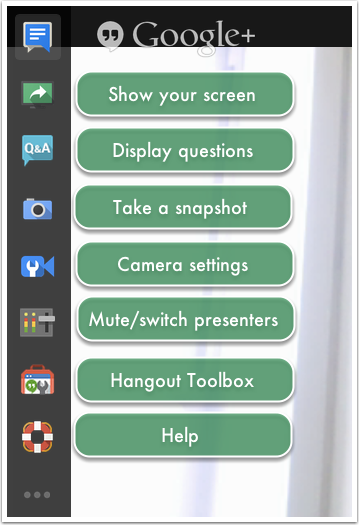
इससे पहले कि आप अपना हैंगआउट शुरू करें, मैं आपको प्रोत्साहित करता हूं Hangout टूलबॉक्स एप्लिकेशन इंस्टॉल करें इसलिए आप हैंगआउट के दौरान अधिक ब्रांडिंग के अवसरों का लाभ उठा सकते हैं।
मेनू के निचले भाग में तीन डॉट हैं। अपने कर्सर को उनके ऊपर ले जाएं और आपको एक द्वितीयक मेनू मिलेगा। + एप्लिकेशन जोड़ें पर क्लिक करें।
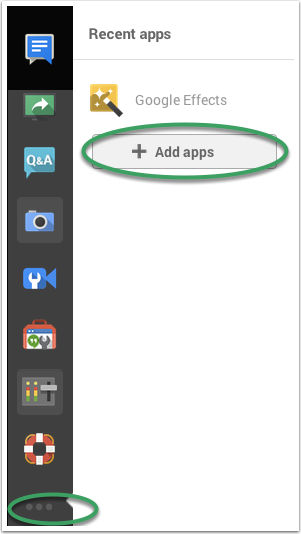
विकल्पों में से, Hangout टूलबॉक्स चुनें और यह स्वचालित रूप से इंस्टॉल हो जाता है। यदि आप इंस्टॉल होने के बाद अपने बाएं मेनू में Hangout टूलबॉक्स आइकन नहीं देखते हैं, तो आपको पृष्ठ को रीफ्रेश करना पड़ सकता है।
# 7: लोअर थर्ड इमेज के साथ ब्रांडिंग जोड़ें
टूलबॉक्स इतना महत्वपूर्ण क्यों है? क्योंकि यह आपको एक एल क्या है अपलोड करने देता हैower तीसरा ग्राफिक अपने वीडियो ब्रांड के लिए। लोअर थर्ड ग्राफिक आपके Google Hangout ऑन एयर को अधिक पेशेवर रूप और अनुभव देता है।
जैसा कि नाम में कहा गया है, आपकी लोअर थर्ड इमेज आपके वीडियो के निचले हिस्से का हिस्सा है। इसमें आप अपनी इच्छानुसार कुछ भी शामिल कर सकते हैं - आपके ब्रांड का लोगो, आपकी वेबसाइट का लिंक, आपका नाम या आपके द्वारा होस्ट किए जा रहे हैंगआउट के लिए कोई भी प्रासंगिक जानकारी।

आप देख सकते हैं कि ऊपर दिए गए वीडियो में नीचे की तरफ एक ब्रांडेड पट्टी है। छवि वास्तव में 640 x 360 पिक्सेल है, लेकिन मैंने अधिकांश छवि को पारदर्शी बनाया है ताकि दर्शक अभी भी मेरा वीडियो देख सकें। दृश्य भाग (ब्रांडेड स्ट्रिप) केवल 70 पिक्सेल लंबा है।
हैंगआउट टूलबॉक्स के साथ लोअर थर्ड इमेज इंस्टॉल करना आसान है। इससे पहले कि आप अपना Hangout ऑन एयर प्रारंभ करें, टूलबॉक्स आइकन पर क्लिक करें और पृष्ठ के दाईं ओर एक कार्यक्षेत्र खुलता है।
हेड आइकन पर क्लिक करें और अपनी छवि अपलोड करें.
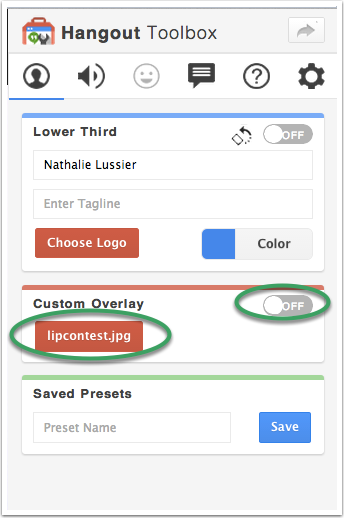
जब सब कुछ जगह में है, ब्रॉडकास्ट स्टार्ट बटन पर क्लिक करें पृष्ठ के निचले भाग में। तुम जीवित हो!
# 8: अपनी स्क्रीन साझा करें और लाइव प्रश्न लें
अपने Hangout ऑन एयर के दौरान आप जो करना चाहते हैं, उनमें से दो आपके स्क्रीन या एप्लिकेशन को साझा करते हैं, और उपस्थित लोगों को प्रश्न पूछने की अनुमति देते हैं।
यदि आप चाहते हैं स्लाइड या विशिष्ट स्क्रीन जैसी कोई चीज़ साझा करें, यह एक अलग ब्राउज़र या एप्लिकेशन में खुला होना चाहिए। इसलिए, उदाहरण के लिए, यदि आप PDF या वेबसाइट साझा करना चाहते हैं, एक नई ब्राउज़र विंडो में खोलें (न केवल एक और टैब) या अनुप्रयोग।
स्लाइड का उपयोग करने के बारे में यहां एक महत्वपूर्ण सूचना दी गई है: आप अपने Hangout के दौरान स्लाइड शो मोड में PowerPoint या Keynote का उपयोग नहीं कर सकते हैं। बजाय, अपनी स्लाइड को 920 x 550 पिक्सेल पर आकार दें और उन्हें एक PDF में निर्यात करें. फिर आप अपनी प्रस्तुति के दौरान दस्तावेज़ को एक नई विंडो और पृष्ठ में खोल सकते हैं।
जब आप स्विच करने के लिए तैयार हों, स्क्रीनशॉट आइकन पर क्लिक करें. एक पॉप-अप आपको देता है वह विंडो चुनें जिसे आप अपने उपस्थित लोगों के साथ साझा करना चाहते हैं.
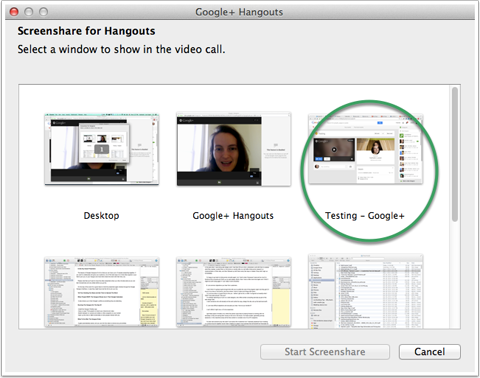
यदि आप वीडियो पर वापस जाना चाहते हैं, तो स्क्रीनशेयर आइकन पर फिर से क्लिक करें और आप वापस आ गए हैं।
अपने Hangout के दौरान अधिकतम सहभागिता प्राप्त करने के लिए, लोगों से सवाल पूछने और आपसे बातचीत करने के लिए प्रोत्साहित करने के लिए चैट या प्रश्नोत्तर विकल्प खोलें.
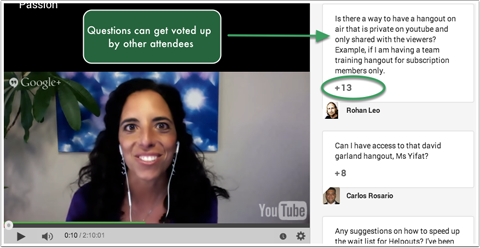
Q & A फ़ंक्शन के साथ, उपस्थित लोग अन्य लोगों के प्रश्नों को +1 कर सकते हैं। सबसे अधिक + 1s वाले प्रश्न आपको Hangout पर लाइव उत्तर देने के लिए कतार के शीर्ष पर धकेल दिए जाते हैं।
# 9: पोस्ट-इवेंट वीडियो को बढ़ावा देना
जब आपका लाइव Hangout ऑन एयर समाप्त हो जाता है, तो यह अंत नहीं है!
चूंकि YouTube आपके चैनल पर आपके Hangout को नए वीडियो के रूप में स्वचालित रूप से सहेजता है, इसलिए सुनिश्चित करें अपने समुदाय (सभी सोशल प्लेटफ़ॉर्म पर) को बताएं वे अभी भी YouTube पर चर्चा को पकड़ सकते हैं.
समाप्त वीडियो भी आपकी Google+ स्ट्रीम में दिखाई देता है, और यदि इसे किसी भी वेबसाइट के पृष्ठों पर एम्बेड किया गया है, तो मूल लाइव स्ट्रीम स्वचालित रूप से घटना के YouTube वीडियो में परिवर्तित हो जाती है। आप Hangout देखने के लिए उस पृष्ठ पर लोगों को इंगित करना जारी रख सकते हैं।
आपको यह जानकर खुशी होगी कि YouTube पर किसी भी वीडियो की तरह ही आपका Google Hangout ऑन इंडेक्स अनुक्रमित हो जाता है, इसलिए अपने कीवर्ड के लिए खोज परिणामों में दिखाने के लिए अपनी रिकॉर्डिंग पर नज़र रखें।
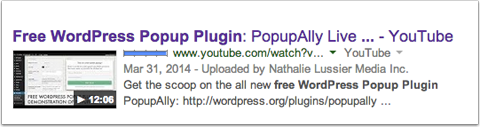
अंत में, आप वीडियो सामग्री को नियंत्रित कर सकते हैं। आप ऐसा कर सकते हैं गोपनीयता सेटिंग बदलें और यहां तक कि सीधे YouTube में अपने वीडियो को संपादित करें.
निष्कर्ष
Google Hangout ऑन एयर बनाना और होस्ट करना एक आसान तरीका है अपनी विश्वसनीयता स्थापित करें, आपको नए दर्शकों के सामने रखें और समुदाय की निकटता को बढ़ावा दें. इसके अलावा, YouTube, Google और Google+ द्वारा अनुक्रमित नई सामग्री बनाने का यह एक आसान तरीका है, ताकि आप सभी खोज परिणामों में अधिक बार दिखाएं.
तुम क्या सोचते हो? क्या आप Google Hangout ऑन एयर आज़माने के लिए तैयार हैं? या आप पहले से ही एक की मेजबानी कर चुके हैं और साझा करने के लिए कुछ सलाह है? नीचे दिए गए टिप्पणियों में अपने विचारों और प्रश्नों को साझा करें।